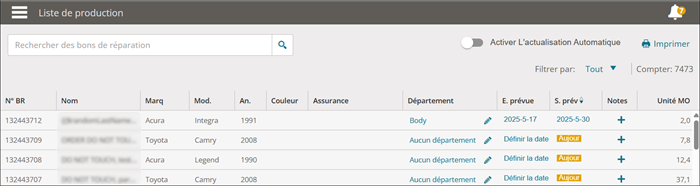Gestion des véhicules dans la liste de production
Utilisez la page Liste de production pour gérer quels véhicules du département sont assignés pour chaque bon de réparation. Vous pouvez :
-
Assigner des véhicules à un département.
-
Ajouter des notes de production à un bon de réparation.
-
Définir des dates d’entrée et de sortie prévues.
-
Afficher les détails d’un travail sur la page Aperçu des travaux.
Comment
Assigner un véhicule à un nouveau département. L’état de réparation est automatiquement envoyé à la compagnie d’assurance selon les conditions suivantes :
-
L’envoi automatique de l’état de réparation est activé.
-
Le département est un département partagé (marqué avec une icône de bouclier
 )
)
Remarque : Si l’envoi automatique de l’état de réparation est activé, assigner un département envoie seulement l’état de réparation à la compagnie d’assurance. N’envoie pas de photos, de balayages de diagnostics ou de pièces jointes automatiquement lorsque de nouveaux départements sont assignés. Si vous voulez inclure ces artéfacts, rendez-vous sur la page Aperçu des travaux et cliquez sur Envoyer.
-
Dans le volet de navigation, cliquez sur Liste de production.
-
À la page Liste de production, trouvez le bon de réparation.
-
S’il est actif, faites basculer le commutateur Actualisation automatique. Vous ne pouvez pas déplacer de véhicules si l’Actualisation automatique est active.
-
Cliquez sur l’icône de crayon
 dans la colonne Département à côté du véhicule que vous voulez assigner.
dans la colonne Département à côté du véhicule que vous voulez assigner. -
Sélectionnez le département auquel vous voulez assigner le véhicule, puis cliquez sur Appliquer.
Remarque : Certaines compagnies d’assurance peuvent utiliser des paramètres qui vous empêchent de changer l’état de réparation à un état précédent. La carte État de la réparation n’est pas mise à jour à l’état précédent pour ces compagnies d’assurance si vous déplacez un véhicule vers le département précédent pendant le processus de réparation. De plus, la compagnie d’assurance ne reçoit pas la mise à jour de l’état précédent.
Ajoutez des notes à un bon de réparation à tout moment. Ces notes ne sont disponibles que sur la page Liste de production.
-
Dans le volet de navigation, cliquez sur Liste de production.
-
À la page Liste de production, cliquez sur + dans la colonne Notes pour le bon de réparation.
-
Dans la fenêtre Ajouter des notes, saisissez vos notes dans la case Note.
-
Cliquez sur Ajouter une note.
Voir ou modifier les notes précédentes sur la liste de production.
-
Dans le volet de navigation, cliquez sur Liste de production.
-
À la page Liste de production, cliquez sur
 dans la colonne Notes pour le bon de réparation.
dans la colonne Notes pour le bon de réparation. -
Effectuez l’une des opérations suivantes :
-
Saisissez vos changements dans la case Note et cliquez ensuite sur Enregistrer la note.
-
Cliquez sur Annuler si vous n’avez pas fait de changement.
Réglez la date d’entrée prévue et la date de sortie prévue sur la page Liste de production si elles n’étaient pas définies.
Remarque : La date de sortie prévue ne change pas la date estimée complétée sur la carte État de réparation et n’est pas envoyée à la compagnie d’assurance. Utilisez la date de sortie prévue à la page Liste de production si vous voulez partager une date de sortie prévue interne avec celle de votre atelier qui est antérieure à la date estimée complétée envoyée à l’assureur.
Remarque : La date de sortie prévue est mise à jour lorsque la date estimée complétée est modifiée sur la carte État de réparation.
-
Dans le volet de navigation, cliquez sur Liste de production.
-
À la page Liste de production, cliquez sur Définir la date dans la colonne Date d’entrée ou Date de sortie.
-
Sélectionnez une date dans le calendrier.
-
Si vous devez modifier la date, sélectionnez celle-ci dans la colonne Date d’entrée ou Date de sortie et sélectionnez une nouvelle date.
Voir les détails du travail à la page Aperçu des travaux pour les bons de réparation à la page Liste de production.
-
Dans le volet de navigation, cliquez sur Liste de production.
-
À la page Liste de production, cliquez sur le bon de réparation. La page Aperçu des travaux s’affiche.
-
Cliquez sur Liste de production dans le volet de navigation pour revenir à la page Liste de production.
Référence